- Aby dodać znak wodny, otwórz prezentację i przejdź do widoku Mistrza slajdów.
- Dodaj znak wodny w formie tekstu lub obrazu, korzystając z zakładki "Wstaw".
- Dostosuj wygląd znaku wodnego, zmieniając jego rozmiar i przezroczystość.
- Możesz ustawić znak wodny jako tło slajdu, aby był trudniejszy do edytowania przez innych użytkowników.
- Upewnij się, że znak wodny jest widoczny na wszystkich slajdach przed zakończeniem pracy.
Dodawanie znaku wodnego w PowerPoint – krok po kroku z praktycznymi wskazówkami
Dodanie znaku wodnego w PowerPoint to świetny sposób na zabezpieczenie swojej prezentacji oraz nadanie jej profesjonalnego wyglądu. Jak zrobić znak wodny w PowerPoint? Proces jest prosty i można go zrealizować w kilku krokach. W poniższym artykule znajdziesz instrukcje oraz praktyczne porady, które pomogą Ci wzbogacić Twoje slajdy.
| Krok | Opis |
| 1 | Otwórz prezentację |
| 2 | Przejdź do widoku Mistrza slajdów |
| 3 | Dodaj znak wodny |
| 4 | Dostosuj wygląd znaku wodnego |
| 5 | Zamknij widok Mistrza slajdów |
| 6 | Sprawdź znaki wodne |
Co to jest znak wodny i dlaczego warto go dodać do prezentacji?
Znak wodny to element, który pojawia się na slajdach w tle prezentacji, zazwyczaj w formie tekstu lub obrazu. Jego głównym celem jest ochrona treści oraz dodanie charakterystycznego stylu do prezentacji. Warto dodać znak wodny, ponieważ pomaga on w identyfikacji autorskiej oraz może zniechęcić do nieautoryzowanego użycia Twoich materiałów.
Oprócz funkcji ochronnych, znak wodny może być również wykorzystany w celach stylistycznych. Na przykład, możemy dodać logo firmy lub informację o wersji roboczej. Dzięki tej prostocie, tworzenie znaku wodnego w PowerPoint staje się przyjemnością.
Czytaj więcej: Jak zrobić przypis w PowerPoint – proste metody i praktyczne porady
Jak otworzyć prezentację w PowerPoint i przygotować ją do dodania znaku wodnego?
Aby dodać znak wodny w PowerPoint, najpierw musisz otworzyć odpowiednią prezentację. Upewnij się, że masz dostęp do pliku, który chcesz edytować. Przed rozpoczęciem dodawania znaku wodnego, warto przygotować slajdy, aby cały proces był bardziej efektywny.
- Otwórz program PowerPoint na swoim komputerze.
- Wybierz prezentację, w której chcesz dodać znak wodny.
- Upewnij się, że wszystkie slajdy są odpowiednio sformatowane.
- Przygotuj tekst lub obraz, który chcesz użyć jako znak wodny.
Jak dodać tekstowy znak wodny - szczegółowy proces krok po kroku?
Dodawanie tekstowego znaku wodnego jest szybkie i intuicyjne. Tego rodzaju znak jest często wykorzystywany, ponieważ łatwo go edytować i dostosować do potrzeb. Aby go dodać, wykonaj poniższe kroki:
- Kliknij zakładkę "Wstaw" na górnej wstążce.
- Wybierz "Pole tekstowe" i narysuj ramkę na slajdzie.
- Wpisz tekst, który ma pełnić rolę znaku wodnego (np. "Wersja robocza").
Jak dodać graficzny znak wodny – instrukcje i porady?
Wykorzystanie graficznych znaków wodnych może nadać Twojej prezentacji wyjątkowy charakter. Obrazy mogą być bardziej rozpoznawalne i estetyczne niż tekst, a ich dodanie również nie jest skomplikowane. Oto kilka kroków, które pomogą Ci dodać graficzny znak wodny:
- Na zakładce "Wstaw" wybierz "Obraz".
- Załaduj obrazek, który chcesz wykorzystać jako znak wodny.
- Dostosuj jego położenie na slajdzie, aby był dobrze widoczny, ale nie przyciągał zbytniej uwagi.
Jak dostosować wygląd znaku wodnego - rozmiar i przezroczystość?
Dostosowanie wyglądu znaku wodnego to kluczowy krok, aby był on estetycznie dopasowany do prezentacji. Możesz zmieniać zarówno rozmiar, jak i przezroczystość znaku wodnego, co pozwala na uzyskanie optymalnego efektu. Aby to zrobić, wykonaj następujące kroki:
- Kliknij prawym przyciskiem myszy na tekst lub obrazek znaku wodnego.
- Wybierz opcję "Formatuj obraz" lub "Formatuj tekst".
- Dostosuj rozmiar i przezroczystość, aby znak był mniej widoczny.
Przezroczystość jest szczególnie istotna, ponieważ może sprawić, że znak wodny stanie się delikatny, nie zakłócając przy tym czytelności treści na slajdach.
Jak korzystać z widoku Mistrza slajdów przy dodawaniu znaku wodnego?
Widok Mistrza slajdów to doskonałe narzędzie, które pozwala na masowe wprowadzanie zmian w prezentacji. Dzięki niemu możesz dodać znak wodny do wszystkich slajdów jednocześnie, co oszczędza czas. Wykorzystując ten widok, łatwo jest edytować układ całej prezentacji, co jest bardzo przydatne, gdy dodajesz znak wodny.
| Zalety korzystania z Mistrza slajdów | Opis |
| Masowe aktualizacje | Możliwość jednoczesnego dodania znaku wodnego do wszystkich slajdów. |
| Łatwość edycji | Szybkie wprowadzanie zmian w układzie slajdów. |
| Optymalizacja pracy | Oszczędność czasu przy projektowaniu prezentacji. |
Dodatkowe opcje – jak ustawić znak wodny jako tło slajdu?
Ustawienie znaku wodnego jako tła slajdu to ciekawa opcja, która zwiększa jego ochronę przed edytowaniem. Taki zabieg sprawia, że znak wodny jest trudniejszy do usunięcia, co może być korzystne, jeśli chcesz zabezpieczyć swoje materiały. Oto, jak to zrobić:
- Skopiuj tekst lub obraz znaku wodnego.
- Kliknij prawym przyciskiem myszy na tło slajdu.
- Wybierz "Formatuj tło" i wybierz opcję "Wypełnienie obrazem lub teksturą".
- Wklej skopiowany tekst lub obraz jako tło.
Przykłady zastosowania znaków wodnych w różnych typach prezentacji
Znak wodny w prezentacji PowerPoint ma wiele zastosowań, zarówno w kontekście biznesowym, jak i edukacyjnym. W prezentacjach biznesowych znak wodny może pełnić funkcję identyfikacyjną, na przykład umieszczając logo firmy na każdym slajdzie. To nie tylko zwiększa rozpoznawalność marki, ale także informuje, komu należy przypisać prawa do treści.
W kontekście edukacyjnym, znak wodny może informować o tym, że dokument jest w wersji roboczej lub jest przeznaczony tylko do użytku nauczycieli. Warto też dodać elementy graficzne, które wzbogacą wizualnie materiał, co uczyni prezentację bardziej interesującą dla ucznia.
Wskazówki dotyczące uniknięcia najczęstszych błędów przy dodawaniu znaku wodnego
Podczas dodawania znaku wodnego mogą pojawić się pewne pułapki, które warto znać. Upewnij się, że znak wodny nie jest zbyt intensywny, aby nie odciągał uwagi od treści. Ponadto, ważne jest, aby nie umieszczać go w miejscu, które może utrudnić czytanie tekstu na slajdzie.
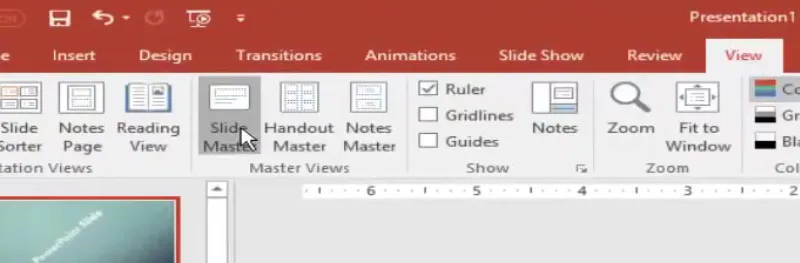
Jak sprawdzić efekt końcowy i upewnić się, że znak wodny działa?
Po dodaniu znaku wodnego warto przeprowadzić test, aby upewnić się, że działa poprawnie na wszystkich slajdach. Przede wszystkim, przejrzyj prezentację w trybie pokazu slajdów, aby zobaczyć, jak wygląda znak wodny w kontekście reszty treści. Upewnij się, że jest on spójny z estetyką całej prezentacji.
Możesz również poprosić inną osobę o opinię na temat widoczności znaku wodnego. Jeżeli ktoś nie zwraca na niego uwagi, oznacza to, że jest on dobrze dostosowany. Zachowanie równowagi pomiędzy widocznością znaku wodnego a czytelnością treści to klucz do sukcesu w tworzeniu profesjonalnych prezentacji.
Znaczenie znaku wodnego w PowerPoint dla profesjonalizmu prezentacji
Dodanie znaku wodnego do prezentacji w PowerPoint to kluczowy krok w kierunku zwiększenia jej profesjonalizmu i ochrony treści. Znak wodny nie tylko pomaga w identyfikacji autorstwa, ale także zapobiega nieautoryzowanemu wykorzystaniu materiałów. Dzięki prostemu procesowi dodawania, który obejmuje zarówno opcje tekstowe, jak i graficzne, możesz łatwo wprowadzić ten element do swojej pracy, podnosząc tym samym jej wartość wizualną.
W artykule omówiono również znaczenie dostosowywania wyglądu znaku wodnego, aby nie przyciągał zbytniej uwagi i był subtelny, co jest kluczowe dla zachowania czytelności slajdów. Wykorzystanie widoku Mistrza slajdów znacznie ułatwia masowe dodawanie znaku wodnego, co oszczędza czas i wysiłek, zwłaszcza w większych prezentacjach. Przykłady zastosowania znaków wodnych w kontekście biznesowym i edukacyjnym pokazują różnorodność ich użycia oraz korzyści, jakie niesie ich wdrożenie w praktyce.
Podsumowując, jak zrobić znak wodny w PowerPoint to pytanie, które każdy autor prezentacji powinien zadać sobie, aby wzbogacić swoje materiały o profesjonalne elementy. Umiejętność dodawania znaków wodnych może nie tylko podnieść jakość prezentacji, ale także zwiększyć jej ochronę, co jest niezwykle istotne w dzisiejszym świecie, gdzie treści często krążą w internecie.





